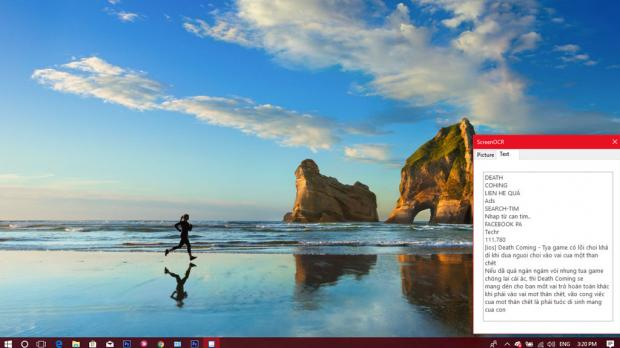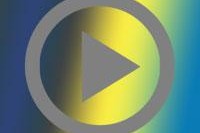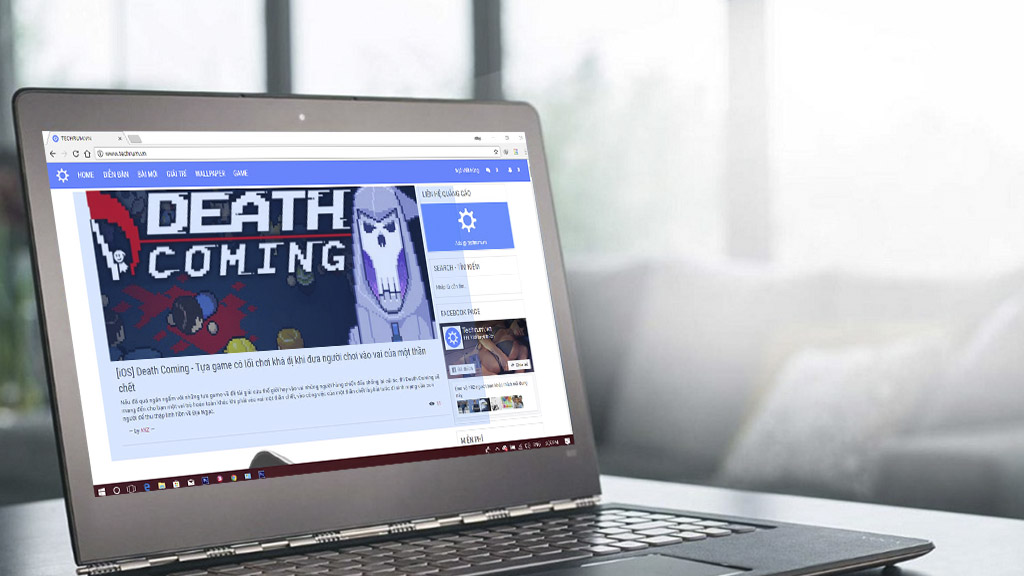
Hướng dẫn sử dụng Easy Screen OCR:
Bước 1: Tải và cài đặt phần mềm ở link dưới, sau đó click ScreenOCR để khởi động.
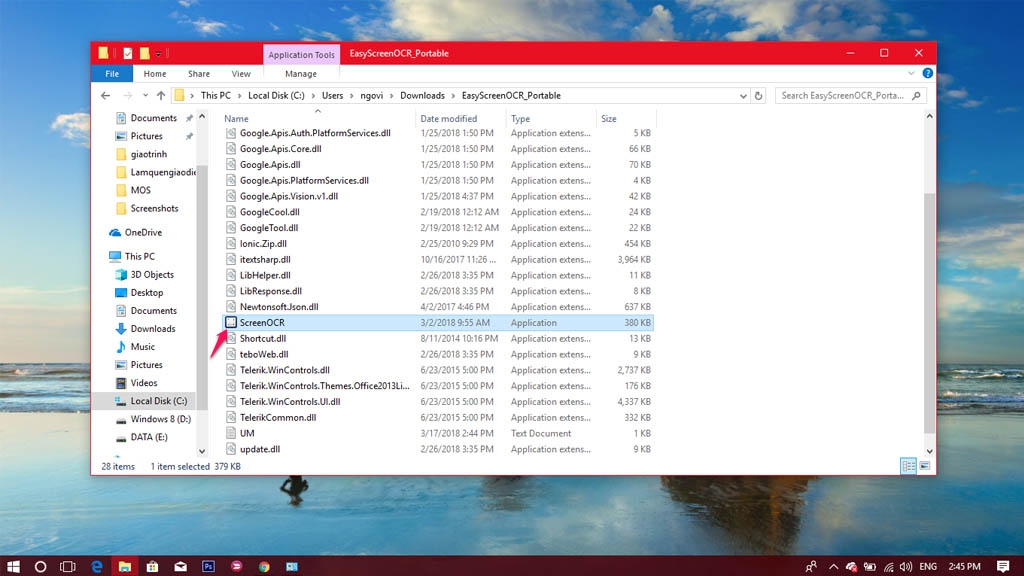
Bước 2: Click vào biểu tượng chữ A, rồi click Preferences để tiến hành tùy chỉnh.
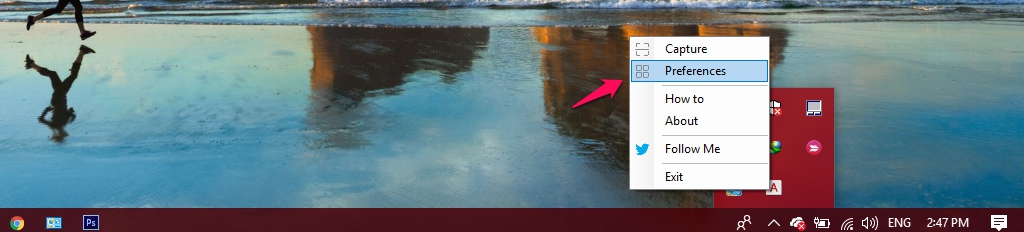
Dưới đây là giao diện mục Preferences:
- General: Cho phép bật tùy chọn khởi động cùng Windows, hiệu ứng âm thanh khi chụp. Tích chọn Stick to the top: giúp phần mềm luôn xuất hiện trên màn hình. Tích chọn Transparency để tùy chỉnh độ trong suốt của phần mềm.
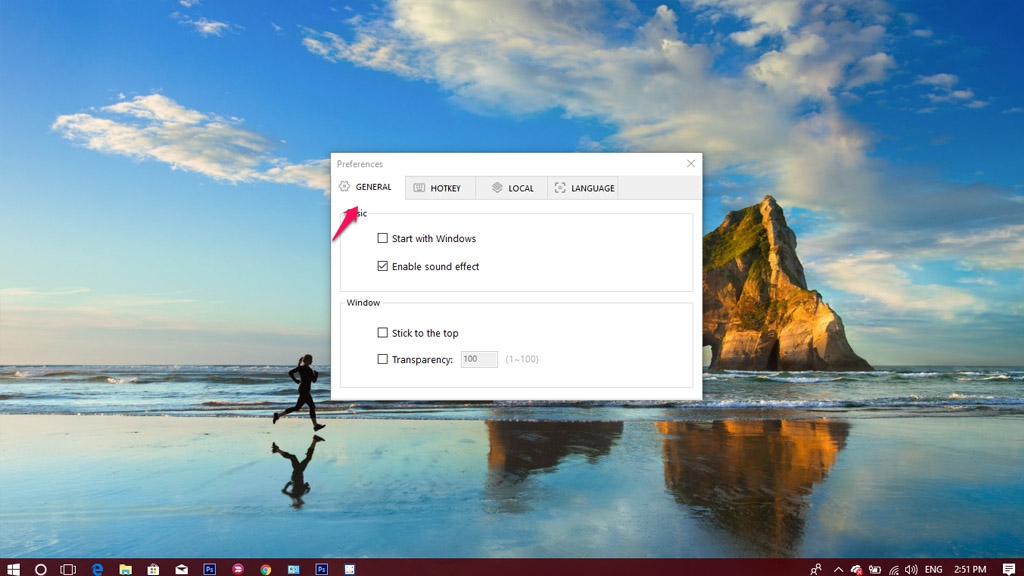
- Hotkey: Phần mềm hỗ trợ phím tắt kích hoạt nút chụp. Bạn hãy click vào, và nhấn tổ hợp phím mà mình muốn đặt là phím tắt.
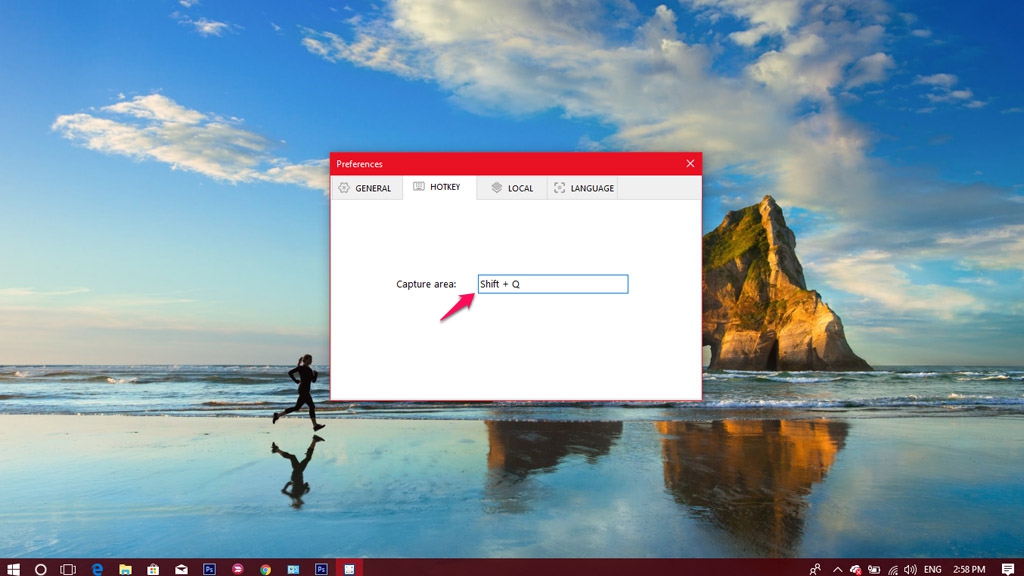
- Local: Tại đây, bạn hãy chọn nơi lưu ảnh chụp.
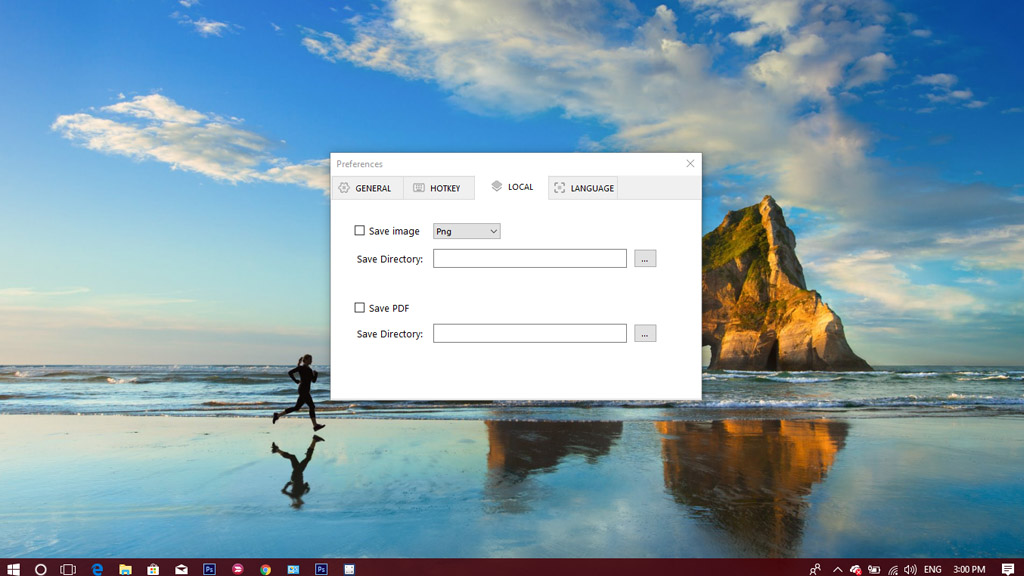
- Language: Bạn chọn ngôn ngữ nội dung trích xuất tại đây. Nếu là tiếng Việt thì chọn Vietnamese.
Cách chụp rất đơn giản, bạn hãy click vào biểu tượng phần mềm rồi chọn Capture. Lúc này con trỏ chuột máy tính sẽ biến đổi thành con trỏ chuột bảy màu. Tiếp theo, bạn dùng con trỏ chuột này kéo bao quanh vùng ảnh màn hình hay văn bản muốn chụp.
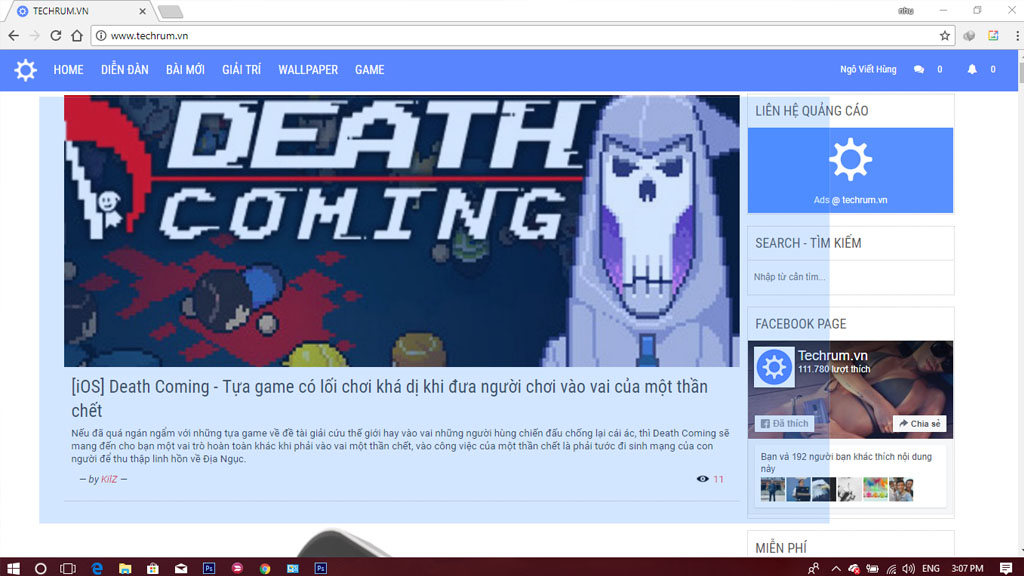
- Picture: Hiển thị ảnh chụp của bạn. Nếu muốn trích xuất văn bản, hãy click ORC.
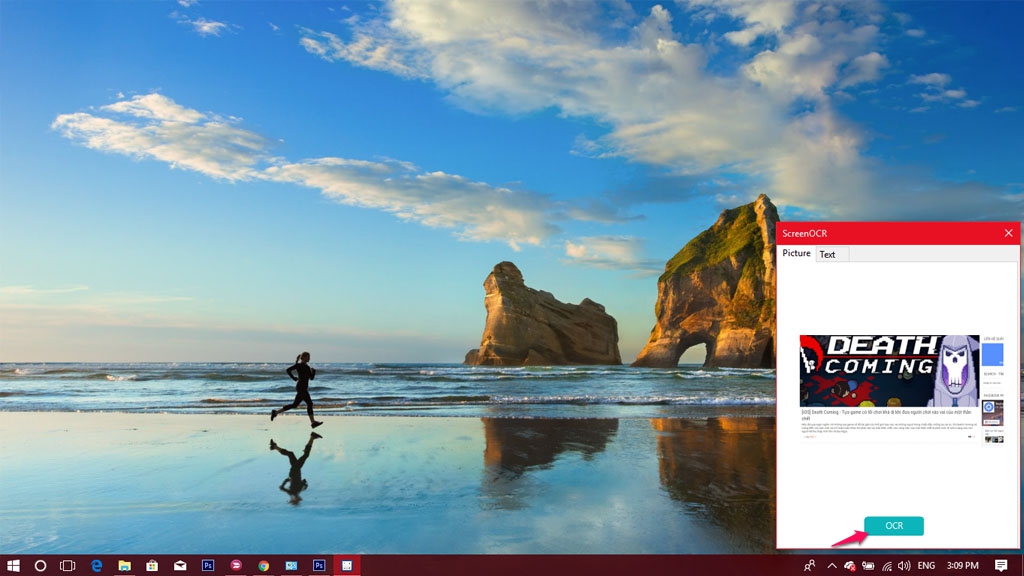
- Text: Trích xuất xong, click vào tab Text, bạn sẽ thấy nội dung văn bản có trong hình ảnh. Tuy rằng chưa chính xác lắm, nhưng đây cũng khá hữu ích khi bạn chỉ cần chỉnh sửa lại một chút.
Hãy trải nghiệm nhé!
Ngô Viết Hùng - TECHRUM.VN